Wiele osób lubi zasypiać przy muzyce. W końcu, przy liczbie relaksujące playlisty, kto nie chciałby zapaść w sen przy delikatnych dźwiękach japońskiego fletu? Problem w tym, że możesz nie chcieć, żeby trwało to całą noc, a YouTube Music nie ma wbudowanego wyłącznika czasowego, który pozwala wyłączyć tę funkcję po upływie określonego czasu.
Dobra wiadomość jest taka, że nawet jeśli brakuje tej funkcjonalności, istnieje wiele sposobów na zatrzymanie odtwarzania muzyki po określonym czasie, bezpośrednio na urządzeniu z systemem iOS lub Android.
Użyj aplikacji Zegar na iOS
Użytkownicy iPhone'a mogą z łatwością ustaw wyłącznik czasowy skorzystać z aplikacji Zegar na iPhonie. Niekoniecznie dotyczy to konkretnie YouTube Music, ale działa tak samo. Oto jak to zrobić.


Gdy upłynie czas, cokolwiek odtwarzasz na telefonie – niezależnie od tego, czy jest to Spotify, podcast czy coś innego – zatrzyma się i nie zostanie wznowione, dopóki nie uruchomisz go ponownie.
Jak utworzyć wyłącznik czasowy na Androidzie
Użytkownicy Androida nie mają takiej samej łatwości obsługi jak użytkownicy iOS; zamiast tego będziesz musiał polegać na aplikacji innej firmy, która wykona pracę za Ciebie. Jest ich kilka do wyboru, np. Music Sleep Timer lub inne podobne.
Bez względu na to, którą aplikację z wyłącznikiem czasowym wybierzesz, wszystkie działają w podobny sposób. Wybierz muzykę, którą chcesz odtwarzać, a następnie otwórz aplikację i ustaw limit czasu. Po rozpoczęciu odliczania muzyka zatrzyma się automatycznie po upływie określonego czasu.
Te dwa sposoby to główne sposoby zatrzymywania odtwarzania muzyki w YouTube Music z urządzeń mobilnych, ale można ich też użyć do zatrzymania usług przesyłania strumieniowego, takich jak Netflix czy Hulu.
Jak utworzyć wyłącznik czasowy w systemie Windows
Nie wszyscy słuchają muzyki na telefonach. Jeśli używasz komputera z systemem Windows do zasilania wyłącznika czasowego, będziesz potrzebować aplikacji innej firmy, aby się tym zająć. Jest ich kilka do wyboru, ale wiele z nich jest przestarzałych – najlepsza opcja to Uśpiacz multimedialny..
Wadą Media Sleeper jest to, że nie można dostosować timera; za każdym razem domyślnie będzie to 30 minut, ale lepsze to niż nic. Inną opcją jest użycie wbudowanego timera wyłączania systemu Windows, który wyłączy komputer po upływie określonego czasu.
Jak utworzyć wyłącznik czasowy na komputerze Mac
Ponieważ Mac nie ma własnej aplikacji Zegar, musisz użyć inna funkcja, aby skonfigurować wyłącznik czasowy dla YouTube Music: ustawienia baterii.
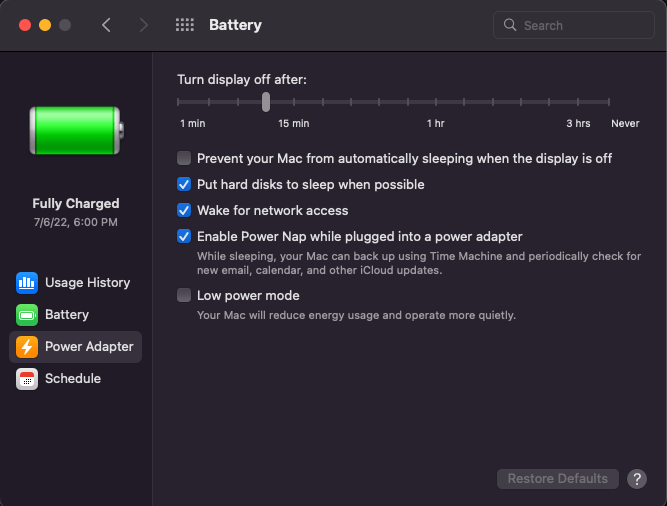
To szybkie i łatwe rozwiązanie problemu z wyłącznikiem czasowym YouTube. Po prostu wyłącz komputer Mac po upływie odpowiedniego czasu. Możesz także dostosować to ustawienie w dowolnym momencie, aby w razie potrzeby skrócić czas działania tego timera w ciągu dnia pracy.
Utwórz wyłącznik czasowy za pomocą wtyczki
Być może najłatwiejszym sposobem skonfigurowania wyłącznika czasowego dla YouTube Music jest użycie wtyczki, takiej jak Timer uśpienia YouTube. Działa to w każdym systemie operacyjnym, pod warunkiem, że korzystasz z przeglądarki Chrome.
Kilka rzeczy, o których warto pamiętać: ta wtyczka działa tylko podczas przeglądania YouTube lub YouTube Music. Aby działać poprawnie, należy go dodać do przeglądarki Chrome i aktywować.
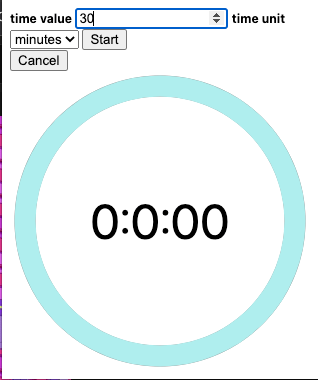
To wszystko. Jest to prosty i łatwy sposób dla użytkowników komputerów stacjonarnych i laptopów na obejście braku timera..
Zespół programistów YouTube Music przyznał, że brakuje timera i twierdzi, że pracuje nad rozwiązaniem. Dopóki ten czas faktycznie nie nadejdzie, musisz polegać na jednej z tych metod, aby mieć pewność, że muzyka wyłączy się, kiedy tego chcesz, a nie będzie działać przez całą noc.
.